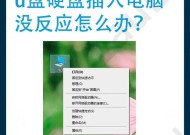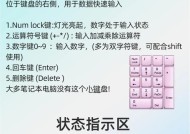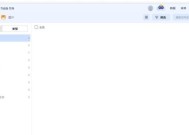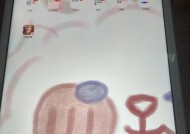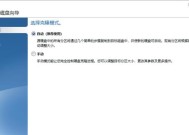电脑更换固态硬盘的步骤是什么?更换后需要注意什么?
- 网络技术
- 2025-09-02
- 3
- 更新:2025-08-26 12:26:11
在当前的数字时代,电脑的存储设备对于其整体性能有着决定性的影响。固态硬盘(SSD)由于其快速读写速度和高效率,已经成为了提升电脑性能的重要选择。但是,如果你想要自己动手更换电脑中的硬盘,应该注意哪些步骤和事项呢?本文将为你提供一套完整的指南,帮助你顺利完成电脑的固态硬盘升级。
第一步:选购合适的固态硬盘
在开始之前,你需要购买一块适合自己电脑的固态硬盘。你需要根据以下几个因素来决定购买哪款SSD:
接口类型:常见的接口类型有SATA和M.2,确保你选购的硬盘与你的主板相匹配。
容量大小:根据个人需要选择合适的容量,例如256GB、512GB或者更大。
读写速度:更快的读写速度能提供更好的性能,但价格也会相应提高。
品牌与质量:选择知名品牌的固态硬盘,保证产品质量和售后服务。
购买之后,你应该检查硬盘是否附带必要的配件,比如螺丝、数据线和安装工具。
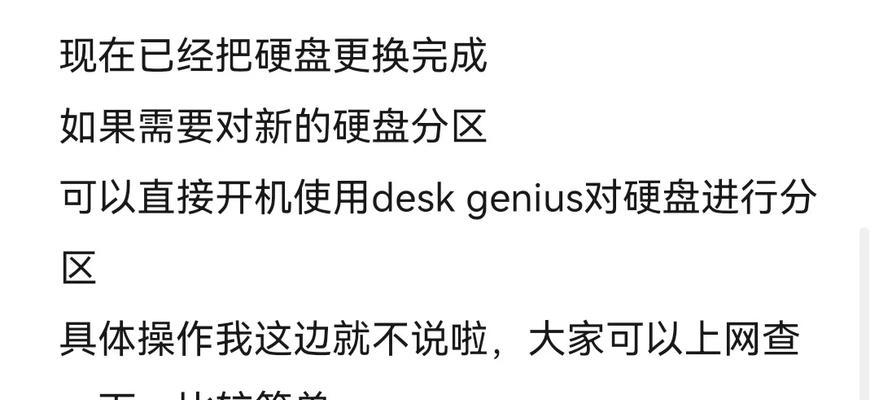
第二步:准备必要的工具
更换固态硬盘通常需要以下工具:
螺丝刀套装(包括适合电脑主板螺丝的螺丝刀头)
固态硬盘安装支架(如果需要)
静电手腕带(减少静电对电脑组件的损害)
在开始之前,请确保电脑关闭电源并且断开所有外接设备,避免静电造成的损害。
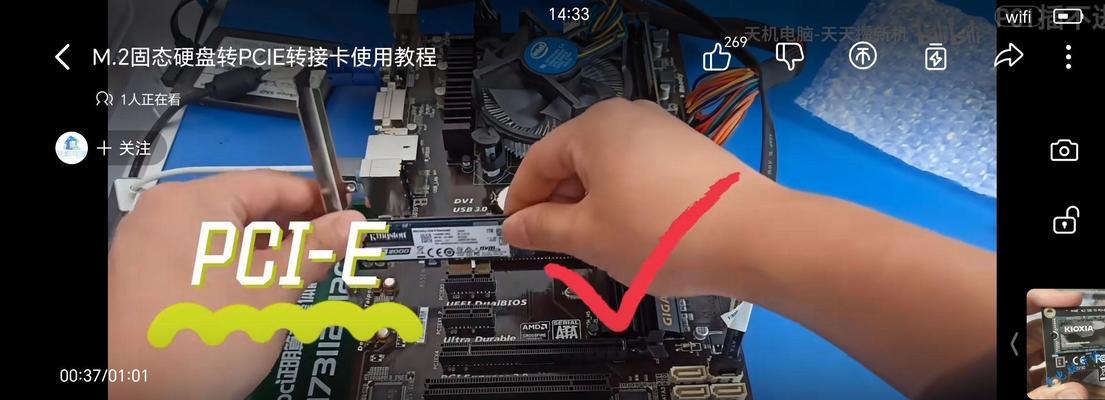
第三步:拆卸旧硬盘
1.打开电脑机箱:根据电脑型号,移除机箱侧面板。
2.定位硬盘位置:找到旧硬盘的位置,通常位于机箱的硬盘架上。
3.断开连接:首先断开电源线和数据线连接,然后拧松固定硬盘的螺丝。
4.取出旧硬盘:将硬盘从机箱中取出,并放置在一旁备用。
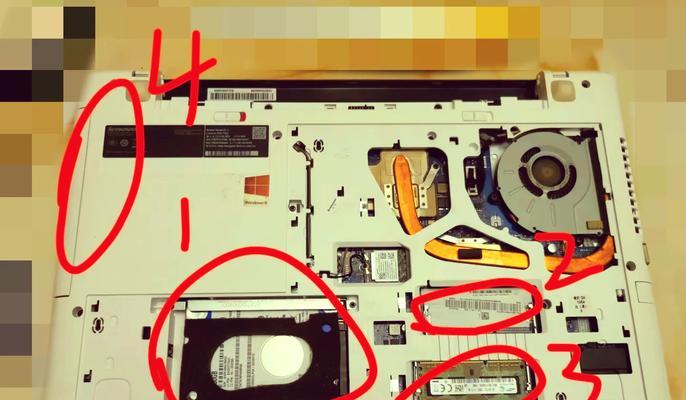
第四步:安装固态硬盘
1.安装硬盘支架:如果使用的是2.5英寸的SATA接口SSD,则可能需要一个适配器支架来安装在3.5英寸硬盘位上。将支架固定在原硬盘位。
2.固定固态硬盘:将新固态硬盘放置在支架或直接安装在硬盘位上,并用螺丝固定好。
3.连接数据线和电源线:将SATA数据线和电源线连接到固态硬盘上,确保连接牢固。
4.关闭机箱:完成所有连接后,关闭机箱侧面板。
第五步:安装操作系统
完成硬件安装后,接下来是软件层面的设置:
1.启动电脑并进入BIOS:开机时按下特定键(如F2、Del等)进入BIOS设置。
2.调整启动顺序:在BIOS设置中,将固态硬盘设置为第一启动设备。
3.保存设置并重启:按指示保存设置,并重新启动电脑。
4.安装操作系统:电脑可能会从固态硬盘启动,如果没有,你可能需要使用U盘启动盘来安装操作系统。
第六步:后安装注意事项
更换固态硬盘后,有几件事情需要特别注意:
数据迁移:如果需要,将旧硬盘中的数据迁移到新固态硬盘中。
驱动安装:确保所有硬件驱动都与新的固态硬盘兼容。
性能监控:监控固态硬盘的温度和性能,确保其运行在正常范围内。
更换电脑固态硬盘是一个既激动又有点挑战的任务,但只要遵循上述步骤,即便是电脑初学者也可以顺利完成。在选购固态硬盘和进行安装的过程中,注意每一个细节,确保新硬盘能给你的电脑带来更快的启动速度和更加流畅的使用体验。记得在安装后进行适当的检查与优化,以确保固态硬盘的性能得以充分发挥。